클라우드 기반의 애플리케이션 아키텍처를 보고 있노라면, 굳이 마이크로서비스 아키텍처가 아니라고 하더라도 수많은 시스템들이 복잡하게 연결되어 서로 데이터 혹은 메시지를 주고 받는 경우가 대부분이다. 이런 경우에 서로 다른 시스템으로 메시지가 오가다 보면 어느 순간 메시지를 잃어버린다든가, 처리가 되지 않은 채로 계속 남아있다든가 하는 경우가 종종 생긴다.
클라우드 환경에서는 시스템을 구성하는 수많은 컴포넌트들이 저마다의 리듬으로 작동하기 때문에 어느 특정한 시점에서 특정 서비스가 다운될 수 있다는 것을 항상 전제 조건으로 하고 아키텍처를 설계한다. 따라서, 메시지가 처음부터 끝까지 무슨 경로를 통해 어떻게 흘러가는지를 지속적으로 확인할 수 있어야 한다. 이를 관측 용이성(Observability)과 추적 용이성(Traceability)이라고 부른다.
지난 포스트에서는 퓨전 개발팀 안에서 시민 개발자가 OpenAPI 기능을 추가한 애저 펑션 기반의 API를 이용해 파워 앱을 개발하는 과정에 대해 알아보았다. 이번에는 이 파워 앱에서 데이터베이스까지 데이터가 이동하는 과정을 애저 모니터 서비스와 애플리케이션 인사이트 서비스를 이용해 추적하는 방법에 대해 알아보고 이를 오픈 텔레메트리에서 제공하는 개념과 연결지어 논의해 보기로 한다.
- 퓨전 개발팀의 파워 앱 개발 실사례
- 파워 앱의 종단간 데이터 흐름 실시간 추적
- 파워 앱에 DevOps 적용하기
이 포스트에 사용한 백엔드 API 샘플 코드는 이곳 GitHub 리포지토리에서 다운로드 받을 수 있다.
시나리오
몰리불스 피트니스 센터에서는 회원들을 위해 파워 앱으로 만든 모바일 앱으로 운동 일지를 작성하는 서비스를 제공하고 있다. 그런데, 종종 데이터 입력시 오류가 난다는 회원들의 피드백을 받았다. 퓨전 개발팀에서 퍼스널 트레이너 팀을 대표하는 안지민쌤은 이 문제를 같은 팀의 전문 개발자인 권수빈쌤과 공유했다. 따라서, 수빈쌤은 어떻게 데이터가 파워 앱에서 애저 코스모스 DB로 흘러가는지 추적할 수 있는 로직을 추가하기로 방향을 잡았다. 데이터 추적 프로세스를 그림으로 나타내면 아래와 같다.
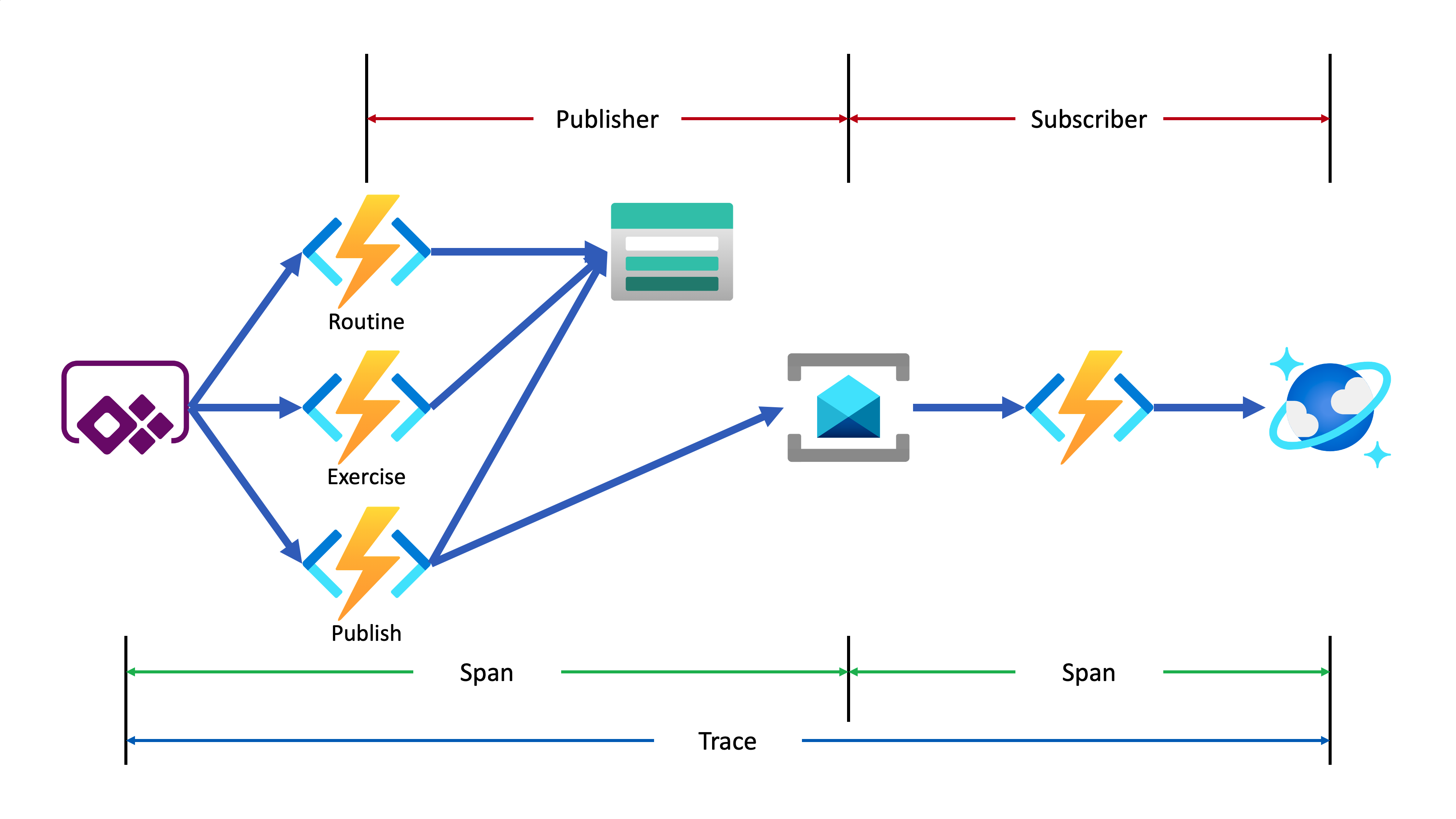
위의 프로세스를 오픈 텔레메트리에서 정의한 스펙에 맞춰 분석해 보자.
- 파워 앱에서 코스모스 DB까지 데이터가 흘러가는 전체 흐름을 트레이스(trace)라고 한다.
-
이 전체 흐름은 애저 서비스 버스를 경계로 삼아 서비스 버스에 메시지를 보내기 전과 후로 나눌 수 있는데, 서비스 버스 전과 후는 완전히 다른 독립적인 애플리케이션(퍼블리셔와 섭스크라이버)이기 때문이다. 이렇게 나뉘어진 각각을 가리켜 스팬(span)이라고 한다. 즉, 스팬은 데이터 혹은 메시지를 처리하는 하나의 작업 단위이다.
- 파워 앱에서 보낸 데이터는 애저 테이블 저장소에 저장되고 마지막
publish액션을 통해 합산(aggregate)된 데이터가 애저 서비스 버스로 전송된다.
위 그림에서는 이 부분이
routine,exercise,publish의 세 가지 액션으로 구성되어 있다. 따라서, 이 부분을 세 개의 스팬으로 잘게 쪼갤 수도 있다. 여기서는 하나의 스팬으로 처리하기로 한다. - 파워 앱에서 보낸 데이터는 애저 테이블 저장소에 저장되고 마지막
- 한 스팬에서 다른 스팬으로 데이터가 이동할 때 데이터 추적에 필요한 메타 데이터가 함께 이동한다. 이를 스팬 컨텍스트(span context)라고 한다.
파워 앱 개선
앞서 언급한 바와 같이 트레이스는 파워 앱에서부터 시작하기 때문에, 파워 앱에서 트레이스를 위해 작업해 줘야 할 것이 있다. 아래 그림과 같이 Start 버튼을 누를 때 correlationId 값과 spanId 값을 파워 앱에서 준비해서 첫번째 routine 액션을 수행할 때 API로 보내는 것이다.
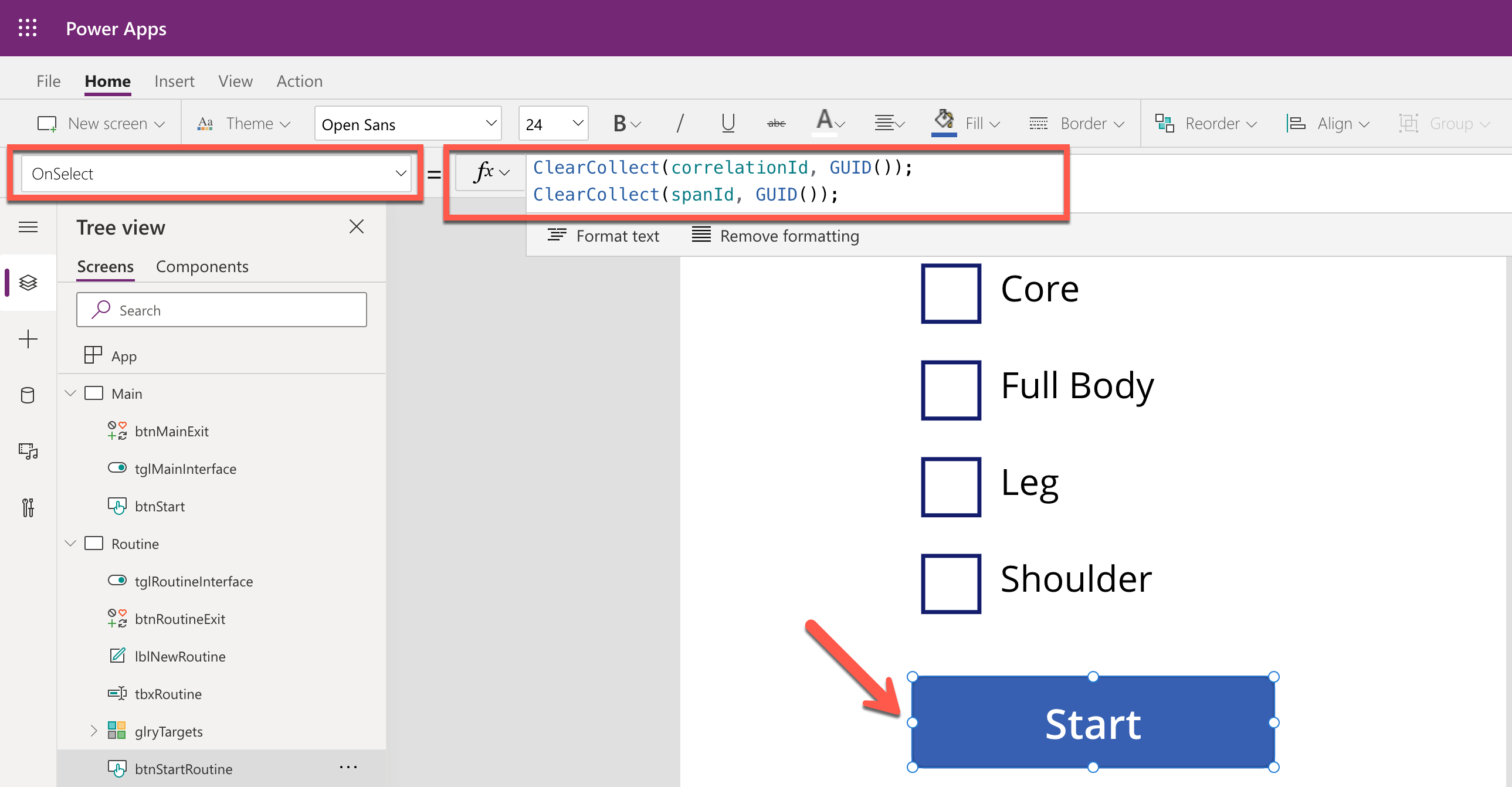
이렇게 함으로써, 파워 앱에서부터 추적을 시작한다는 것을 전체 모니터링 과정에서 알 수 있고, 첫번째 스팬도 파워 앱에서부터 시작한다는 것 역시도 알 수 있다. 여기서 생성한 correlationId 값과 spanId 값은 publish 액션을 수행할 때 까지 계속해서 따라다닌다. 더우기 correlationId 값은 애저 서비스 버스를 통해 다른 스팬으로 넘어갈 때에도 스팬 컨텍스트를 통해 계속해서 다른 스팬으로 전달된다.
백엔드 개선
애저 펑션은 애플리케이션 인사이트 서비스의 계측 키(instrumentation key)만 연결해 놓으면 자동으로 모든 추적 데이터를 수집한다. 오픈 텔레메트리의 구현체 중 하나인 OpenTelemetry.NET은 현재 추적 관련 구현은 1.0 버전으로 안정화 되었고, 메트릭이라든가 세부 로그 작성 관련해서는 곧 GA를 목표로 활발하게 작업중이다. 하지만 안타깝게도 애저 펑션에서는 제대로 작동하지 않는다. 따라서, 여기서는 오픈 텔레메트리의 추적 과정을 로그 저장 수준에서만 구현해서 애플리케이션 인사이트와 통합해 보기로 한다.
퍼블리셔 – HTTP 트리거
그렇다면 로그는 어느 시점에 저장하는 것이 좋을까?
백엔드 API는 routine, exercise, publish 액션으로 구성되어 있고, 각 액션은 애저 테이블 저장소에 이벤트 소싱 형태로 데이터를 일시 저장한다. 따라서, 테이블에 데이터를 저장하는 시점에 추적을 위한 일종의 체크포인트로서 로그를 하나 남기는 것이 좋다. 또한, 마지막 publish 액션에서는 이렇게 저장된 데이터를 합산(aggregate)해서 애저 서비스 버스로 메시지를 보내는데, 메시지를 보낸 후에도 체크포인트 로그를 남겨 놓는다.
애저 펑션의 로깅 기능은 ILogger 인터페이스를 통해 사용할 수 있는데, 애플리케이션 인사이트와 연동시켜 놓으면 사용자 지정 텔레메트리 속성을 손쉽게 저장할 수 있다. 그렇다면 사용자 지정 텔레메트리 속성으로 어떤 것들을 지정하면 좋을까?
- 이벤트 종류: 액션과 액션의 수행 여부 –
RoutineReceived,ExerciseCreated,MessageNotPublished등 - 이벤트 상태: 성공 혹은 실패 –
Succeeded,Failed등 - 이벤트 ID: 애저 펑션의 Invocation ID로 실행될 때 마다 새롭게 GUID가 할당됨
- 스팬 종류: 스팬의 종류 –
Publisher또는Subscriber - 스팬 상태: 스팬의 상태 –
PublisherInitiated,SubscriberInProgress,PublisherCompleted등 - 스팬 ID: 매번 스팬이 실행될 때 마다 새롭게 할당되는 GUID
- 인터페이스 종류: 사용자 인터페이스의 종류 –
Test Harness또는Power Apps App - 코릴레이션 ID: 트레이스 전체에서 메시지 추적을 위한 고유 ID
이 정도를 애플리케이션 인사이트를 통해 저장해 두면, 어떤 트레이스에서(코릴레이션 ID) 무슨 인터페이스를 통해(테스트 혹은 파워 앱), 어떤 스팬을 거쳐서, 데이터 처리(이벤트 종류)에 성공했는지 여부(이벤트 상태)를 한 눈에 알 수 있을 것이다.
이를 위해 ILogger 확장 메서드를 하나 구현해서 애저 펑션 안에서 아래와 같이 사용한다. 코드에서 보이다시피 코릴레이션 ID 값과 스팬 ID 값은 파워 앱에서 보내온 것을 사용한다 (line #9-10). 그리고, 이벤트 ID 값은 애저 펑션의 invocationId 값을 그대로 사용하면 된다 (line #12). 마지막으로 이벤트 종류, 이벤트 상태, 스팬 종류, 스팬 상태, 인터페이스 종류, 코릴레이션 ID 값을 로그로 보낸다 (line #14-17). 아래의 코드는 파워 앱으로부터 routine 액션을 수행할 때, 요청 데이터를 문제 없이 받았음을 기록하는 부분이다.
| public async Task<IActionResult> CreateRoutineAsync( | |
| [HttpTrigger(AuthorizationLevel.Function, HttpVerbs.Post, Route = "routines")] HttpRequest req, | |
| ExecutionContext context, | |
| ILogger log) | |
| { | |
| var request = await req.ToRequestMessageAsync<RoutineRequestMessage>().ConfigureAwait(false); | |
| var @interface = request.Interface; | |
| var correlationId = request.CorrelationId; | |
| var spanId = request.SpanId; | |
| var eventId = context.InvocationId; | |
| log.LogData(LogLevel.Information, request, | |
| EventType.RoutineReceived, EventStatusType.Succeeded, eventId, | |
| SpanType.Publisher, SpanStatusType.PublisherInitiated, spanId, | |
| @interface, correlationId); | |
| ... | |
| } |
위와 같이 우선 파워 앱으로부터 요청 데이터를 잘 받았음을 체크포인트 로그로 남겨뒀으니, 이제 아래 코드를 보자. 우선 요청 데이터를 애저 테이블 저장소에 저장한다 (line #14). 이 때 성공적으로 저장했다면 거기에 맞춰 로그를 기록한다 (line #18-23). 만약 이 과정에서 에러가 발생했다면 예외 처리를 하면서 에러 로그를 작성한다 (line #29-34).
| public async Task<IActionResult> CreateRoutineAsync( | |
| [HttpTrigger(AuthorizationLevel.Function, HttpVerbs.Post, Route = "routines")] HttpRequest req, | |
| ExecutionContext context, | |
| ILogger log) | |
| { | |
| ... | |
| try | |
| { | |
| ... | |
| await this._client.CreateTableIfNotExistsAsync(this._settings.GymLog.StorageAccount.Table.TableName).ConfigureAwait(false); | |
| var table = this._client.GetTableClient(this._settings.GymLog.StorageAccount.Table.TableName); | |
| var response = await table.UpsertEntityAsync(entity).ConfigureAwait(false); | |
| ... | |
| log.LogData(response.Status.ToLogLevel(), res.Value, | |
| EventType.RoutineCreated, EventStatusType.Succeeded, eventId, | |
| SpanType.Publisher, SpanStatusType.PublisherInProgress, spanId, | |
| @interface, correlationId, | |
| clientRequestId: response.ClientRequestId, | |
| message: response.Status.ToResponseMessage(res)); | |
| } | |
| catch (Exception ex) | |
| { | |
| ... | |
| log.LogData(LogLevel.Error, res.Value, | |
| EventType.RoutineNotCreated, EventStatusType.Failed, eventId, | |
| SpanType.Publisher, SpanStatusType.PublisherInProgress, spanId, | |
| @interface, correlationId, | |
| ex: ex, | |
| message: ex.Message); | |
| } | |
| ... | |
| } |
이와 비슷한 방식으로 다른 exercise, publish 액션에도 체크포인트 로그 처리를 한다.
퍼블리셔 – 스팬 컨텍스트
publish 액션에서는 체크포인트 로그 기능을 구현할 뿐만 아니라, 스팬 컨텍스트 처리도 함께 해야 한다. 스팬 컨텍스트는 스팬을 넘나들면서 데이터 추적과 관련한 메타 데이터를 함께 보내야 하는 부분인데, 이게 HTTP 요청/응답을 사용할 경우에는 요청 헤더에, 애저 서비스 버스를 사용할 경우에는 메시지 봉투에 넣어주면 된다. 여기서는 애저 서비스 버스를 사용하므로 메시지 봉투에 구현된 ApplicationProperties 딕셔너리를 이용한다.
아래 publish 액션에 대한 애저 펑션 코드를 보자. 서비스 버스 메시지의 본문은 운동 기록에 대한 것이지만 (line #23-24), 나머지 데이터는 메시지 개체의 CorrelationId, MessageId 속성에 (line #26-27), 나머지는 ApplicationProperties 딕셔너리를 통해 섭스크라이버 쪽에서 활용할 수 있게끔 지정해 준다 (line #30-33). 마지막으로 애저 서비스 버스에 메시지를 보내고 나면 체크포인트 로그를 생성한다 (line #37-42).
| public async Task<IActionResult> PublishRoutineAsync( | |
| [HttpTrigger(AuthorizationLevel.Function, HttpVerbs.Post, Route = "routines/{routineId}/publish")] HttpRequest req, | |
| Guid routineId, | |
| ExecutionContext context, | |
| [ServiceBus(GymLogTopicKey)] IAsyncCollector<ServiceBusMessage> collector, | |
| ILogger log) | |
| { | |
| var request = await req.ToRequestMessageAsync<PublishRequestMessage>().ConfigureAwait(false); | |
| var @interface = request.Interface; | |
| var correlationId = request.CorrelationId; | |
| var spanId = request.SpanId; | |
| var eventId = context.InvocationId; | |
| try | |
| { | |
| ... | |
| var messageId = Guid.NewGuid(); | |
| var subSpanId = Guid.NewGuid(); | |
| var timestamp = DateTimeOffset.UtcNow; | |
| var message = (RoutineQueueMessage)(PublishResponseMessage)res.Value; | |
| var msg = new ServiceBusMessage(message.ToJson()) | |
| { | |
| CorrelationId = correlationId.ToString(), | |
| MessageId = messageId.ToString(), | |
| ContentType = ContentTypes.ApplicationJson, | |
| }; | |
| msg.ApplicationProperties.Add("pubSpanId", spanId); | |
| msg.ApplicationProperties.Add("subSpanId", subSpanId); | |
| msg.ApplicationProperties.Add("interface", @interface.ToString()); | |
| msg.ApplicationProperties.Add("timestamp", timestamp.ToString(CultureInfo.InvariantCulture)); | |
| await collector.AddAsync(msg).ConfigureAwait(false); | |
| log.LogData(LogLevel.Information, msg, | |
| EventType.MessagePublished, EventStatusType.Succeeded, eventId, | |
| SpanType.Publisher, SpanStatusType.PublisherInProgress, spanId, | |
| @interface, correlationId, | |
| messageId: messageId.ToString(), | |
| message: EventType.MessagePublished.ToDisplayName()); | |
| ... | |
| } | |
| catch (Exception ex) | |
| { | |
| ... | |
| } | |
| ... | |
| } |
섭스크라이버 – 서비스 버스 트리거
위에서 정의한 바와 같이 퍼블리셔 쪽에서 애저 서비스 버스의 메시지 봉투를 이용해서 스팬 컨텍스트를 전달했으니, 섭스크라이버 쪽에서는 이를 받아서 사용하면 된다.
아래 코드는 메시지 봉투를 해석하는 과정을 표현한 것이다. 스팬 컨텍스트를 통해 코릴레이션 ID 값을 복원하고 (line #10), 메시지 ID 값을 복원한다 (line #13). 그리고 메시지를 성공적으로 복원한 결과를 체크포인트 로그에 남겨둔다 (line #16-19).
| public async Task IngestAsync( | |
| [ServiceBusTrigger(GymLogTopicKey, GymLogSubscriptionKey)] ServiceBusReceivedMessage msg, | |
| ExecutionContext context, | |
| ILogger log) | |
| { | |
| ... | |
| var @interface = Enum.Parse<InterfaceType>(msg.ApplicationProperties["interface"] as string, ignoreCase: true); | |
| var correlationId = Guid.Parse(msg.CorrelationId); | |
| var spanId = (Guid)msg.ApplicationProperties["subSpanId"]; | |
| var messageId = Guid.Parse(msg.MessageId); | |
| var eventId = context.InvocationId; | |
| log.LogData(LogLevel.Information, message, | |
| EventType.MessageReceived, EventStatusType.Succeeded, eventId, | |
| SpanType.Subscriber, SpanStatusType.SubscriberInitiated, spanId, | |
| @interface, correlationId); | |
| ... | |
| } |
마지막으로 애저 코스모스 DB에 레코드를 저장하고 (line #12), 체크포인트 로그를 남겨둔다 (line #16-21). 혹시 이 과정에서 에러가 발생할 경우 예외 처리를 한 후 마찬가지로 체크포인트 로그를 저장한다 (line #25-30).
| public async Task IngestAsync( | |
| [ServiceBusTrigger(GymLogTopicKey, GymLogSubscriptionKey)] ServiceBusReceivedMessage msg, | |
| ExecutionContext context, | |
| ILogger log) | |
| { | |
| ... | |
| try | |
| { | |
| ... | |
| var response = await container.UpsertItemAsync<RoutineRecordItem>(record, new PartitionKey(record.ItemType.ToString())).ConfigureAwait(false); | |
| ... | |
| log.LogData(LogLevel.Information, message, | |
| EventType.MessageProcessed, EventStatusType.Succeeded, eventId, | |
| SpanType.Subscriber, SpanStatusType.SubscriberCompleted, spanId, | |
| @interface, correlationId, | |
| recordId: record.EntityId.ToString(), | |
| message: response.StatusCode.ToMessageEventType().ToDisplayName()); | |
| } | |
| catch (Exception ex) | |
| { | |
| log.LogData(LogLevel.Error, message, | |
| EventType.MessageNotProcessed, EventStatusType.Failed, eventId, | |
| SpanType.Subscriber, SpanStatusType.SubscriberCompleted, spanId, | |
| @interface, correlationId, | |
| ex: ex, | |
| message: ex.Message); | |
| ... | |
| } | |
| } |
여기까지 해서 데이터가 지나가는 길목마다 체크포인트를 두고, 해당 체크포인트마다 적절한 로그를 애플리케이션 인사이트로 저장하게끔 구현했다. 그렇다면, 이제 실제로 이를 애저 모니터 서비스를 이용해서 어떻게 추적할 수 있는지 살펴 보도록 하자.
애저 모니터링 KUSTO 쿼리
안지민쌤은 다시 회원으로부터 파워 앱에서 운동 일지를 저장하는 과정에서 에러가 생겼다는 피드백을 받았다. 마침 이번에는 스크린샷도 함께 받았는데, 대략 아래와 같았다.
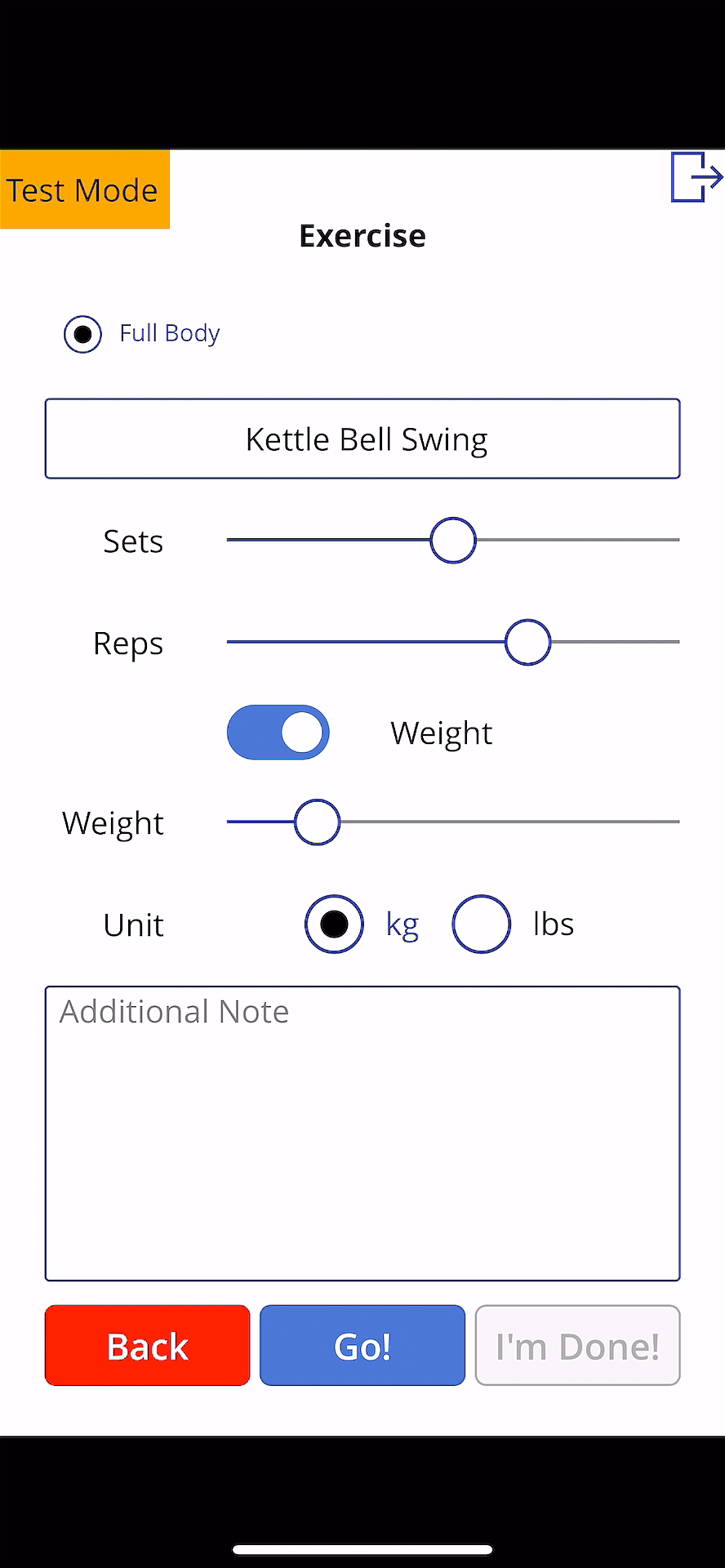
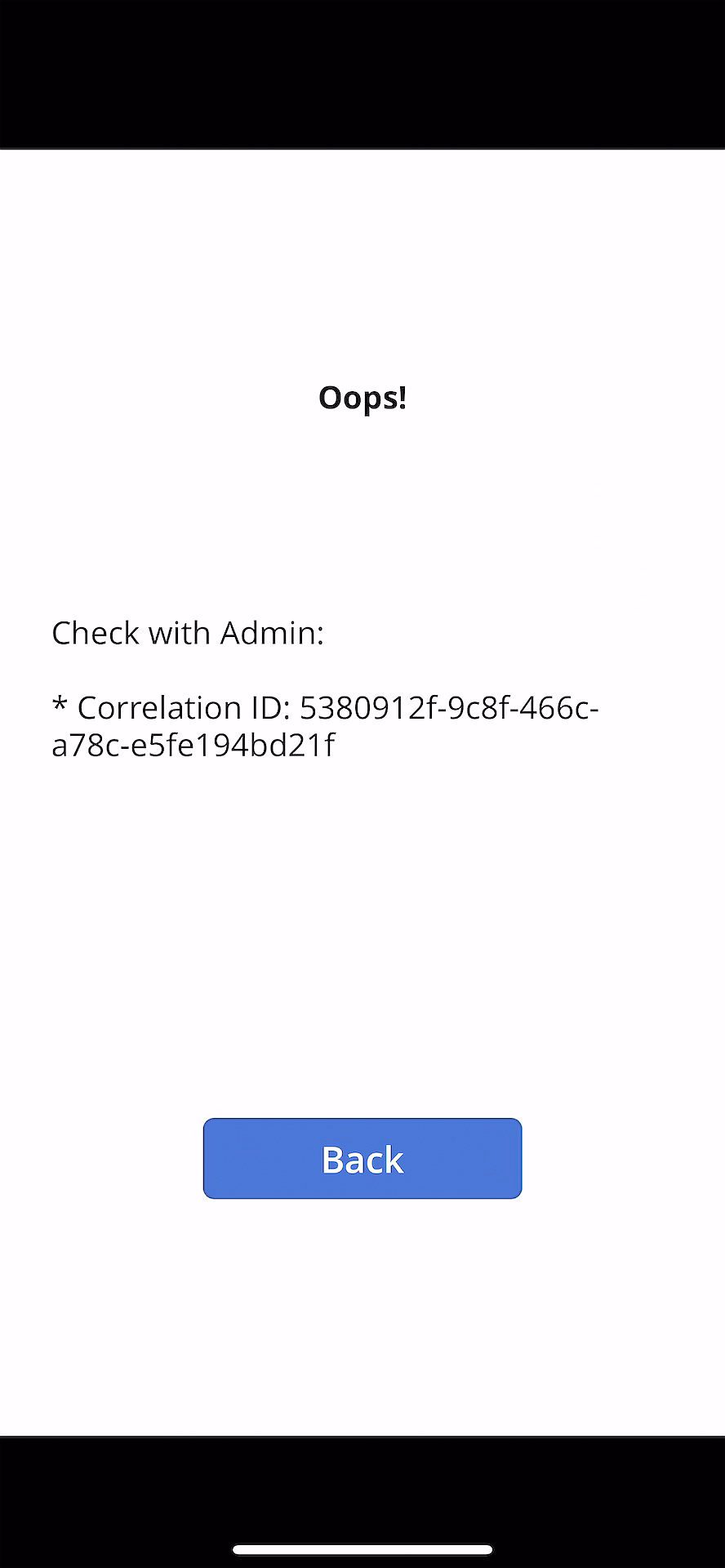
지민쌤은 이 스크린샷을 수빈쌤과 공유했고, 이를 바탕으로 수빈쌤은 아래와 같은 Kusto 쿼리를 애플리케이션 인사이트 쿼리 화면에서 실행시켰다. 우선 이 에러를 추적하기 위해 correlationId 값을 변수로 지정했다 (line #1). 그리고 앞서 저장했던 사용자 지정 텔레메트리 속성값을 이용해서 쿼리를 작성했다. 모든 사용자 지정 텔레메트리 속성 값은 customDimensions.prop__으로 시작하므로 where 구문에서 해당 코릴레이션 ID 값으로 필터링을 했고 (line #4), project 구문에서는 전체 필드가 아닌 내가 원하는 필드만 지정했다 (line #5-18).
| let correlationId = "5380912f-9c8f-466c-a78c-e5fe194bd21f"; | |
| traces | |
| | sort by timestamp desc | |
| | where customDimensions.prop__correlationId == correlationId | |
| | project Timestamp = timestamp | |
| , LogLevel = customDimensions.prop__logLevel | |
| , CorrelationId = tostring(customDimensions.prop__correlationId) | |
| , Interface = customDimensions.prop__interfaceType | |
| , SpanType = customDimensions.prop__spanType | |
| , SpanStatus = customDimensions.prop__spanStatus | |
| , SpanId = tostring(customDimensions.prop__spanId) | |
| , EventType = customDimensions.prop__eventType | |
| , EventStatus = customDimensions.prop__eventStatus | |
| , EventId = tostring(customDimensions.prop__eventId) | |
| , EntityType = customDimensions.prop__entityType | |
| , ClientRequestId = customDimensions.prop__clientRequestId | |
| , MessageId = customDimensions.prop__messageId | |
| , RecordId = customDimensions.prop__recordId | |
| | project Timestamp | |
| , CorrelationId | |
| , SpanType | |
| , SpanStatus | |
| , EventType | |
| , EventStatus | |
| , EntityType | |
| , MessageId | |
| , RecordId |
그리고 이렇게 해서 쿼리를 실행 시킨 결과는 아래와 같다. 운동 메시지를 받는 데 까지는 성공했지만, 이를 처리해서 애저 테이블 저장소에 저장하는 과정에서 에러가 생긴 것을 알 수 있다.
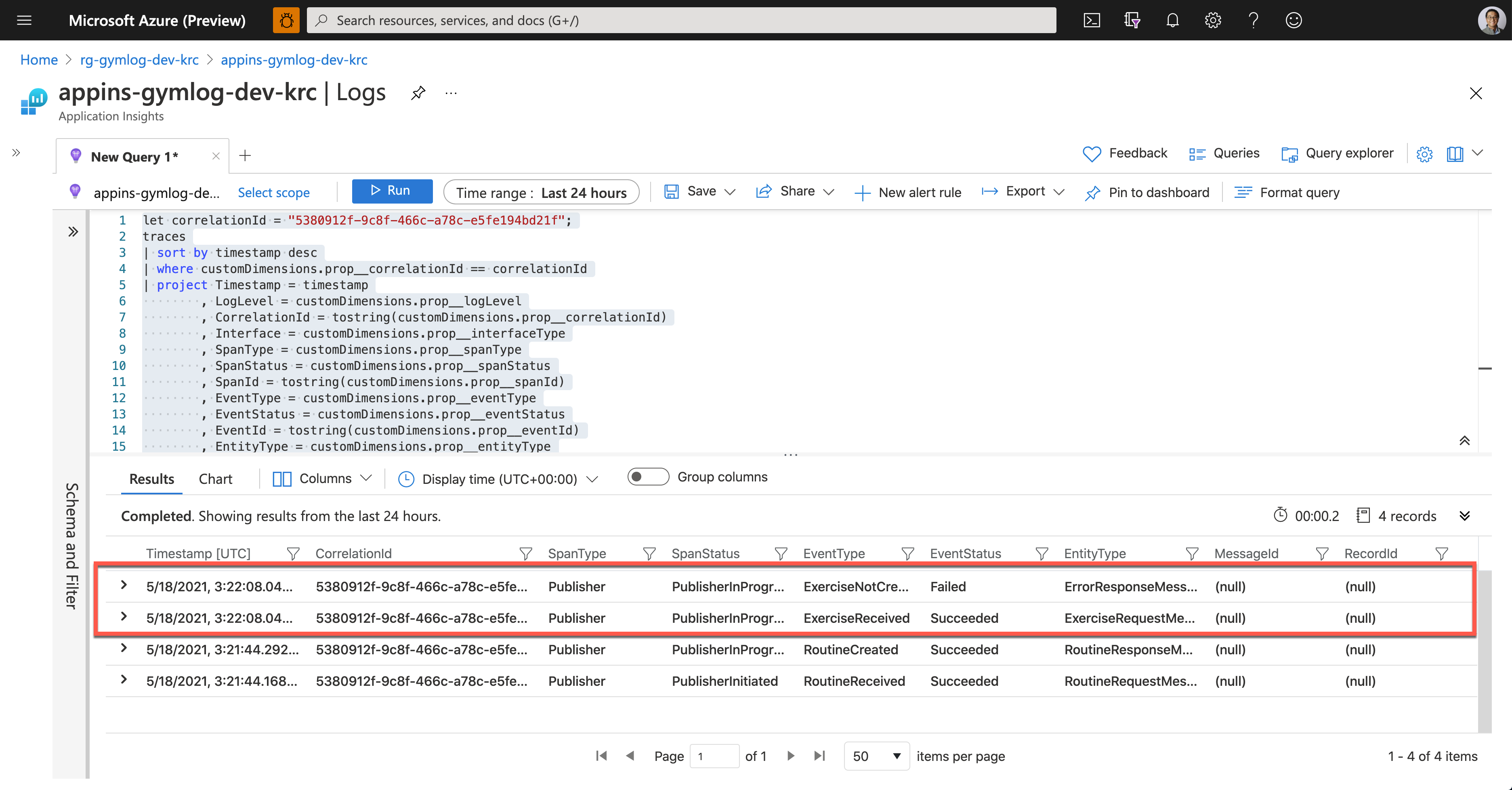
수빈쌤이 어느 부분에서 오류가 발생했는지 알아냈으니, 이 부분을 수정해서 다시 애저 펑션 API를 배포했고, 이제는 더이상 오류가 발생하지 않았다. 아래는 성공한 기록 중 하나를 임의로 조회한 결과이다. 퍼블리셔 쪽에서 보낸 메시지를 섭스크라이버 쪽에서 제대로 받아 처리하고 애플리케이션 로직에 따라 이 메시지 ID 값이 그대로 코스모드 DB의 레코드 ID 값이 된 것을 알 수 있다.
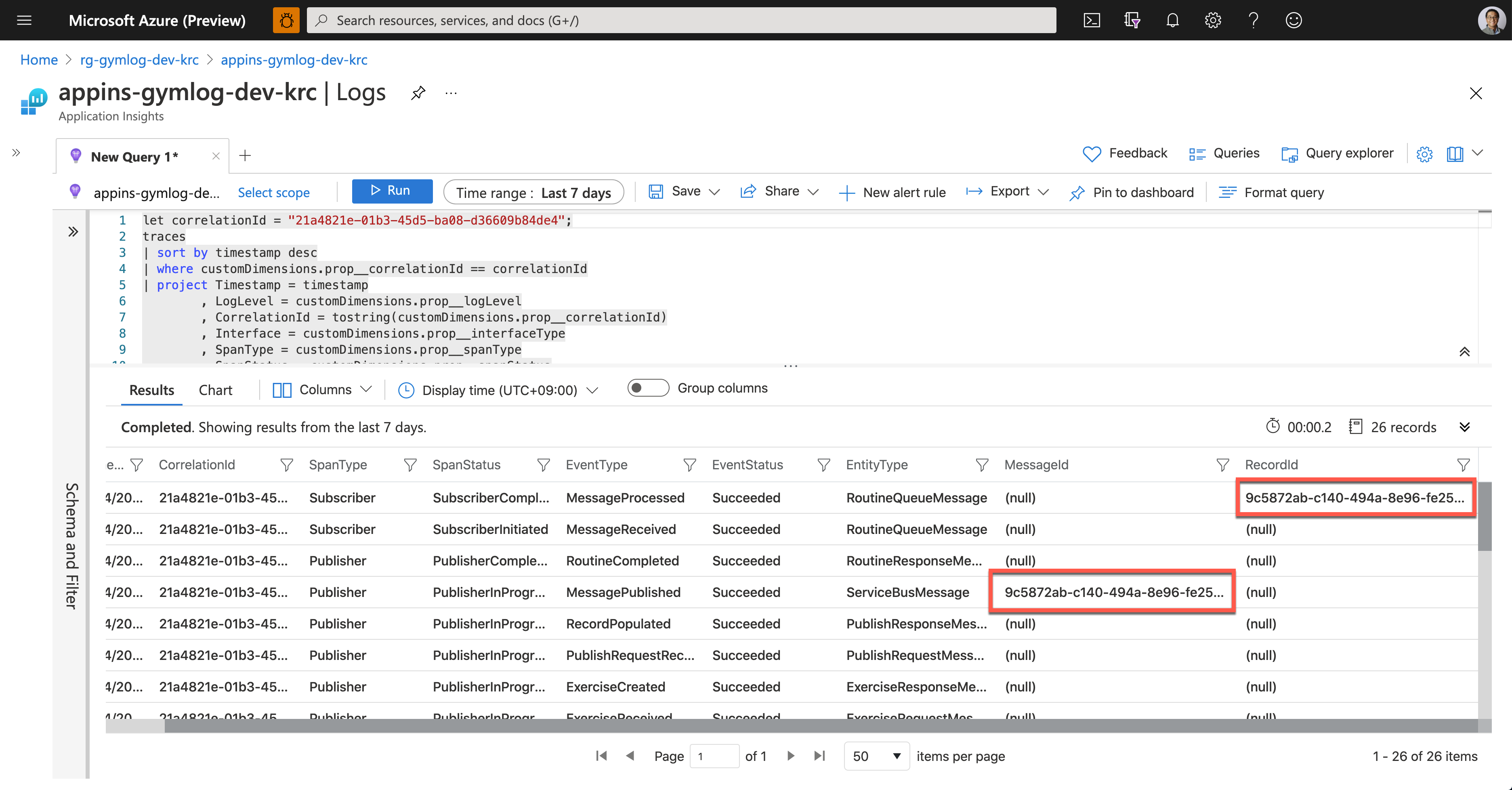
이렇게 해서 데이터 추적 로직이 애플리케이션 인사이트를 통해 오픈 텔레메트리의 형식을 빌어 구현한 것을 확인했다. 이제 지민쌤과 트레이너들, 그리고 모든 회원들이 앱을 사용하다가 에러가 생기면 코릴레이션 ID 값만 불러주면 손쉽게 어디에서 문제가 생겼는지 추적할 수 있다.
지금까지 퓨전 개발팀에서 개발한 앱을 두고, 처음부터 끝까지 하나의 ID 값을 이용해 데이터가 이동하는 과정을 추적하는 것을 오픈 텔레메트리와 애플리케이션 인사이트를 이용해 구현했다.
아쉽게도 오픈 텔레메트리 닷넷 구현체가 아직 애저 펑션에서 완벽하게 작동하지 않긴 하지만, 여전히 애플리케이션 인사이트를 이용해 오픈 텔레메트리의 사상을 구현해 낼 수 있으므로 당분간 큰 문제는 없을 것으로 생각한다. 곧 애플리케이션 인사이트와 오픈 텔레메트리간 통합이 애저 펑션에서도 이루어지길 기대한다.
다음 포스트에서는 파워 앱을 DevOps 기법을 이용해 배포 자동화 하는 방법을 살펴보기로 한다.